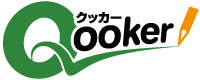- 分岐アンケートの作り方を教えてください。
-
ページ分岐とは、分岐点となる設問が設定されているページを境にその回答結果に応じてページを切り替える機能です。
ここでは、1ページ目に分岐点となる設問を設定し、その回答結果に応じて2ページ目、3ページ目にページを切り替えるよう経路設定を行います。設定を行う前にページ分岐アンケートを作成する上での注意事項をご確認ください。
- 分岐点にできる設問タイプは、ラジオボタン(単一選択型)、セレクトボックス(単一選択型)の2種類です。
- 分岐点となる設問は必須にする必要があります。
- 複数の条件によるページ分岐は行なえません。
- 分岐点にできる設問は、1ページに1つだけ設置できます。
- ページ内での分岐は行なえません。
- ページを作成する前にお手持ちのアンケート票や設問に基づいてページの経路設計を行っていただくことをおすすめします。
ページ作成
アンケートを構成する上で必要な数のページを作成します。※こちらの設定を行う前に設問を作成する必要があります。
1ページ目の作成
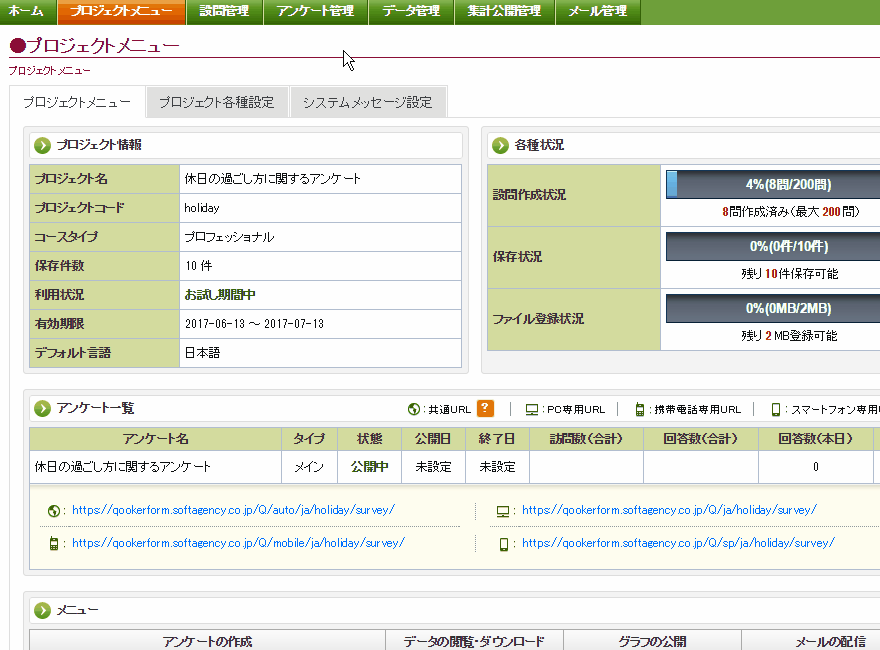
- アンケート管理 > アンケート編集をクリックします。
- ページ分割・設問ソート設定をクリックします。
- 登録変更・ソート設定ボタンをクリックします。
- 1ページ目に必要な設問を右側のアンケートフォーム登録設問一覧へ移動します。不要な設問がある場合は、左側の利用可能設問一覧へ移動します。
- 移し終えたら、確認ボタン、つづいて設定ボタンをクリックします。
- ページ詳細ボタンをクリックします。
2ページ目の作成
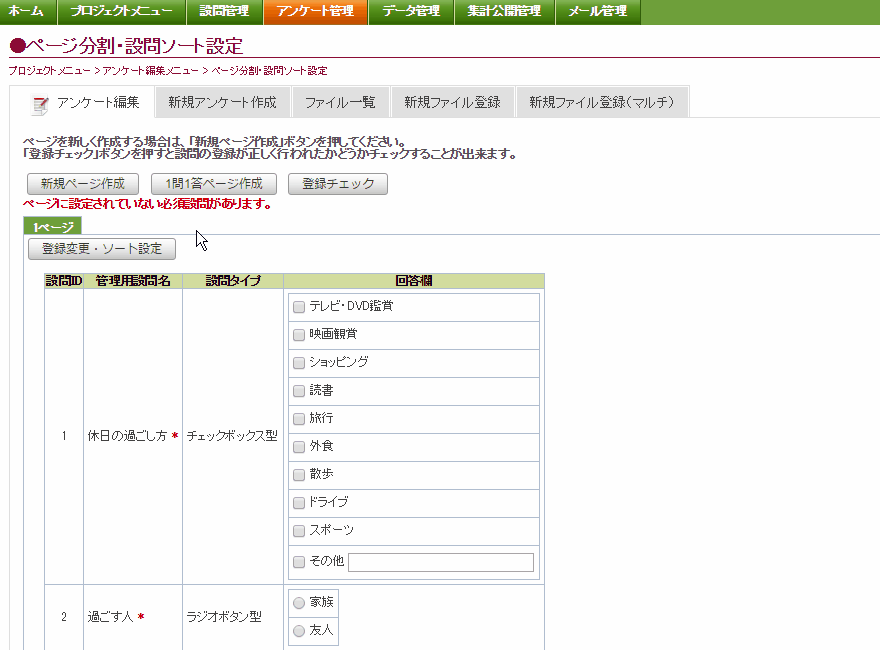
- 新規ページ作成ボタンをクリックします。
- 2ページ目に必要な設問を右側のアンケートフォーム登録設問一覧へ移動します。
- 移し終えたら、確認ボタン、つづいて設定ボタンをクリックします。
- ページ詳細ボタンをクリックします。
3ページ目の作成
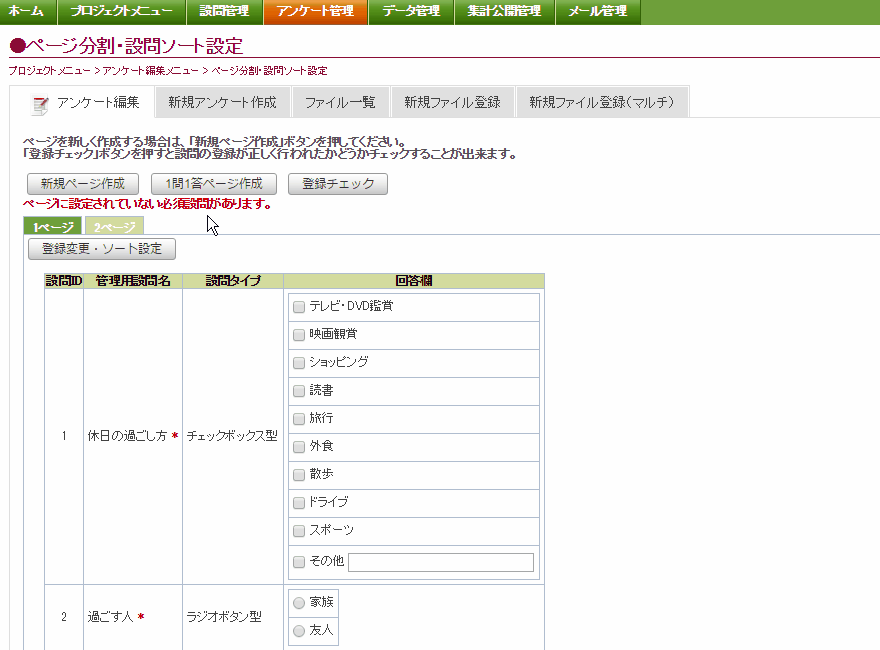
- 新規ページ作成ボタンをクリックします。
- 3ページ目に必要な設問を右側のアンケートフォーム登録設問一覧へ移動します。
- 移し終えたら、確認ボタンをクリックして、つづいて設定ボタンをクリックします。
- 1ページ目は削除できません。
- ページ詳細画面に表示されるページ番号をクリックすることで、編集や削除するページを切り替えることができます。
- 1ページ,2ページ,3ページのうち、2ページ目を削除した場合など途中のページを削除した場合、そのページ番号は欠番となります。ページ番号を復元するには、3ページ目を削除して1ページ目だけを残し、2ページ目を新規で作成し直す必要があります。
ページ移動設定
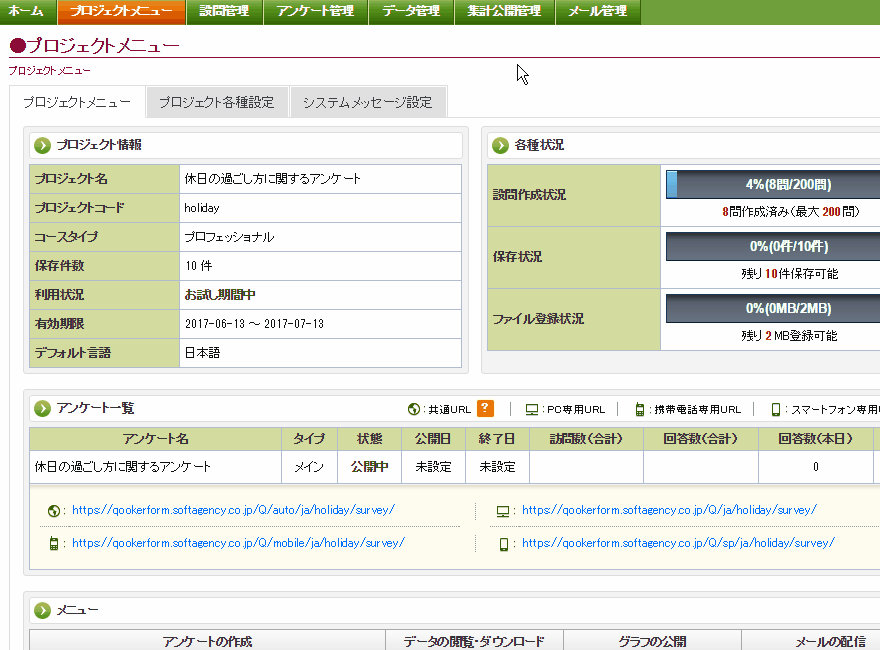
- アンケート管理 > アンケート編集をクリックします。
- ページ移動設定をクリックします。
- 1ページ右側の設定ボタンをクリックします。
- 分岐設問設定から分岐点となる設問を選択します。
※設問の必須設定を行っていない場合は設問が表示されません。 - 移動先ページに表示される選択肢に対して、移動先のページをプルダウンメニューから選択します。
- 選択を終えたら、設定ボタンをクリックします。
- 以上と同じ方法で以降のページの移動先を設定していきます。
- 確認ページは、アンケートの最終ページを表します。
- 設定を一からやり直すには、設定を初期化をクリックします。
- 設定を途中からやり直すには、ここまでの設定を初期化をクリックします。この操作を行った場合、その地点を含め以降の経路設定はリセットされますのでご注意ください。
- 経路の中から一部の地点だけの分岐設定を編集することはできません。その地点を含め以降の経路をリセットする必要あります。